目录:
01-控制面板挂载Alpine Virt 3.10.2 X86 64
02-设置光盘启动
03-系统登录以后的提示信息-包括使用帮助网址-系统安装命令
04-安装Linux到硬盘-键盘布局-主机名-网卡
05-eth0网卡设置帮助-IP地址设置-网关设置等
06-网关-域名-Root口令修改
07-时区设置-
08-时区设置-2
09-软件仓库的地址-默认会自动检测最快的镜像站点
10-手工选择软件仓库的镜像地址-选择安装SSH服务器-NTP客户端-磁盘的选择
11-本地磁盘的使用方式选择-
12-获取磁盘使用的帮助说明
13-选择sys方式使用磁盘-格式化硬盘-完成硬盘安装
14-重新启动Linux后的界面-机器名已经是刚才设置的名称了
简要说明:
进入控制面板,选择CD/DVD Disc Image File 挂载Alpine Virt 3.10.2 X86 64,然后设置CD-ROM为第一启动。
01-系统登录以后的提示信息-包括使用帮助网址 http://wiki.alpinelinux.org 用户名:root-系统安装命令 setup-alpine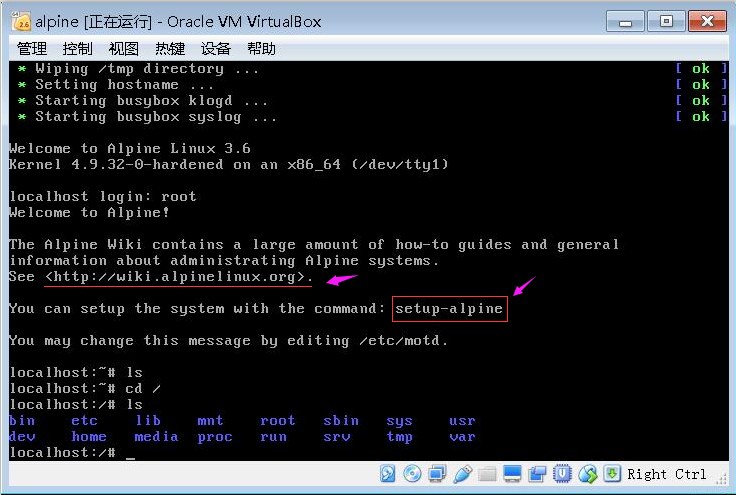
02-安装Linux到硬盘命令 setup-alpine--键盘布局-主机名 alpine -网卡 eth0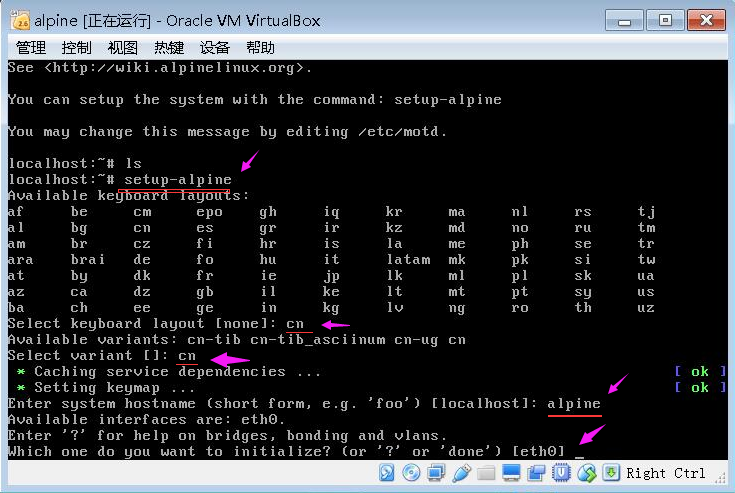
03-eth0网卡设置帮助-IP地址设置-网关设置等,使用静态IP地址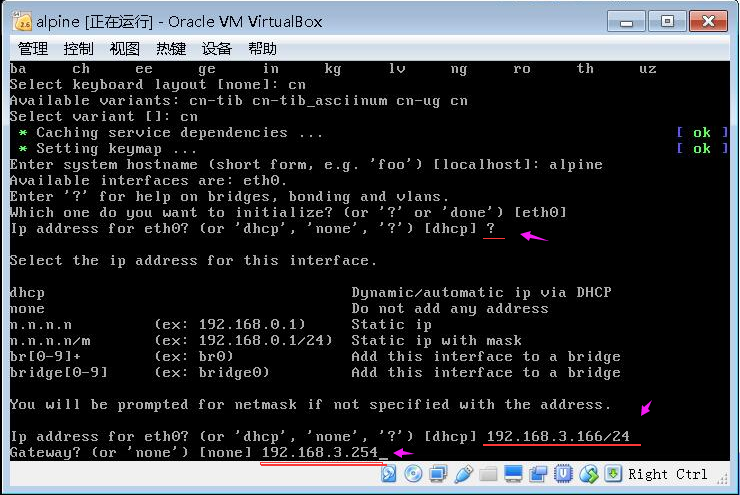
04-网关-域名-root管理员用户口令修改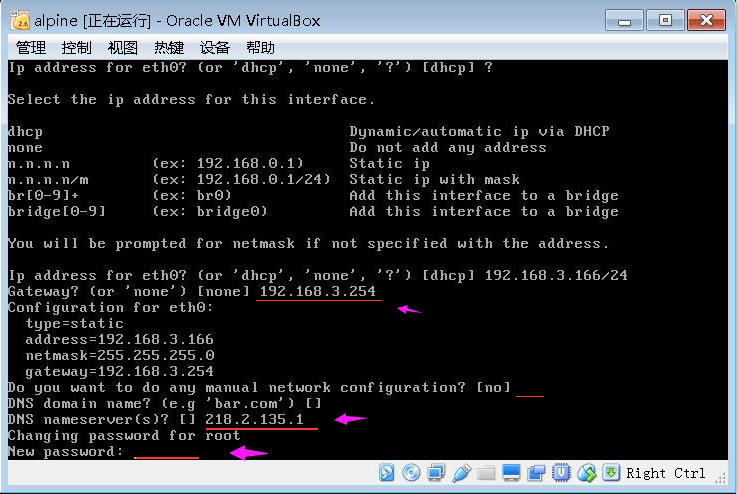
05-时区设置-Asia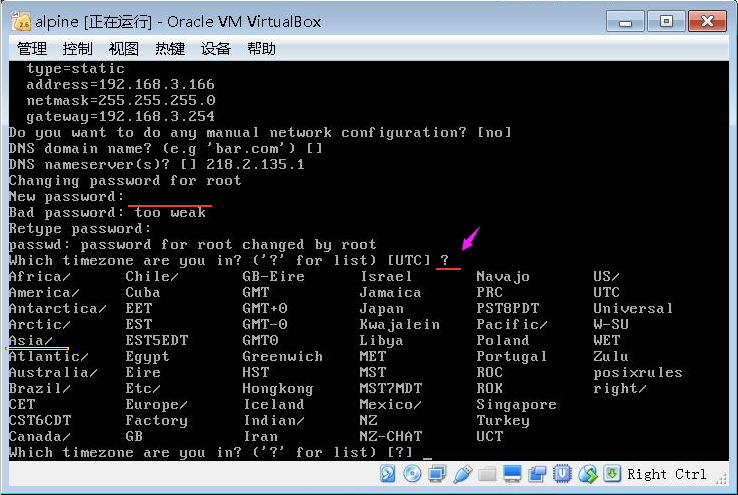
06-子时区设置-Shanghai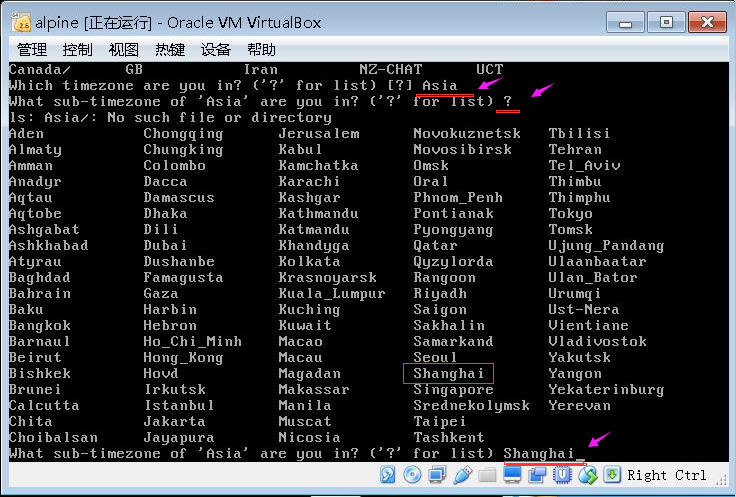
07-软件仓库的地址-默认选 f,会自动检测最快的镜像站点!
7仓库地址.jpg
如果这步出错,就选E,手动增加软件地址
http://dl-cdn.alpinelinux.org/alpine/v3.10/main
http://dl-cdn.alpinelinux.org/alpine/v3.10/community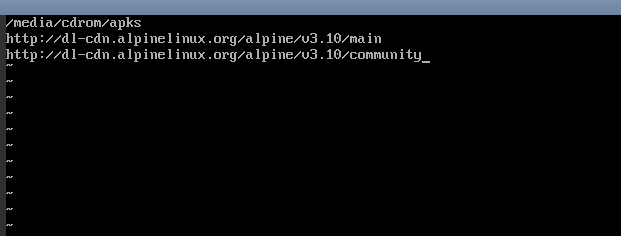
08-手工选择软件仓库的镜像地址 3 -选择安装openssh 服务器-NTP客户端-磁盘的选择 sda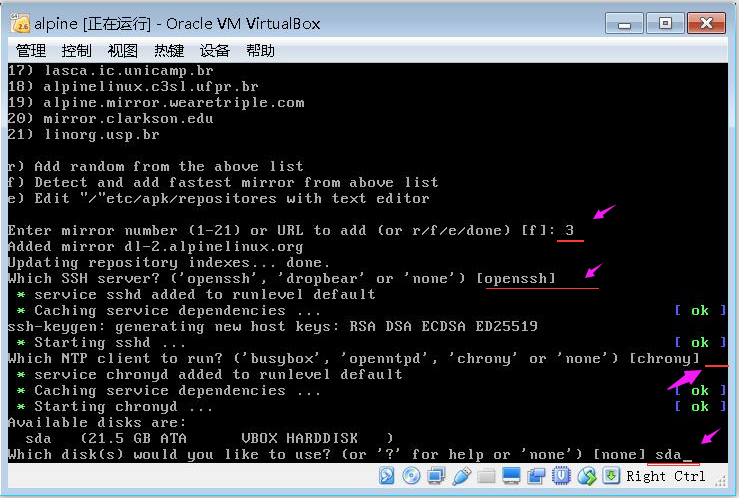
09-本地磁盘的使用方式选择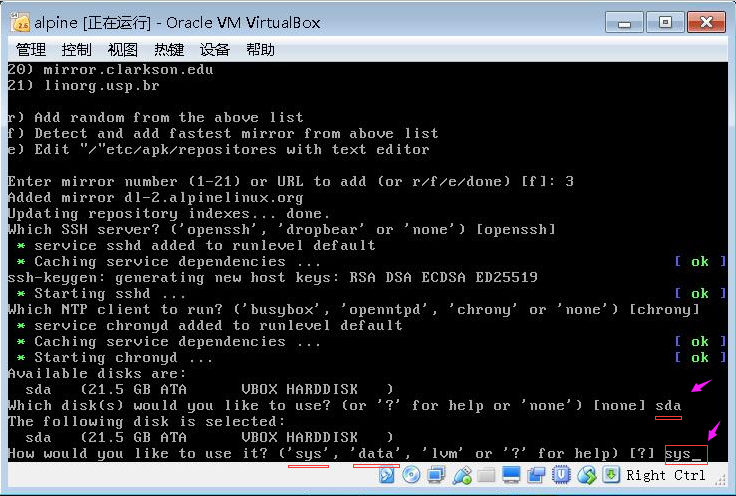
10-获取磁盘使用的帮助说明,sys 、data、 lvm 等简要解释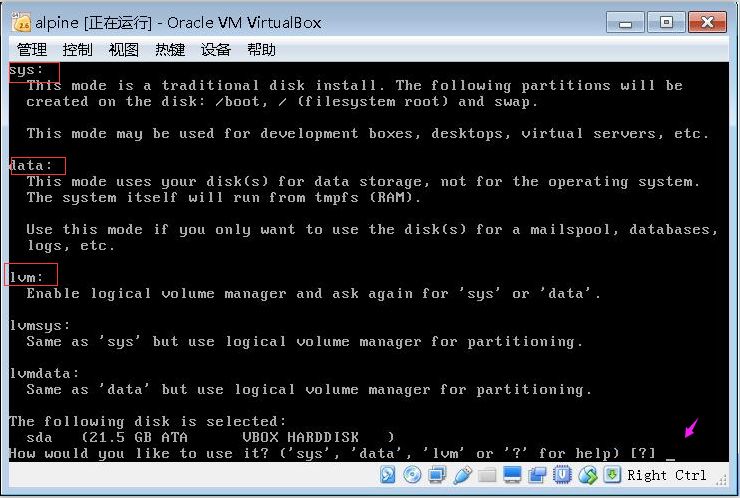
11-选择 sys 方式使用磁盘,将系统安装到本地硬盘-格式化硬盘-完成硬盘安装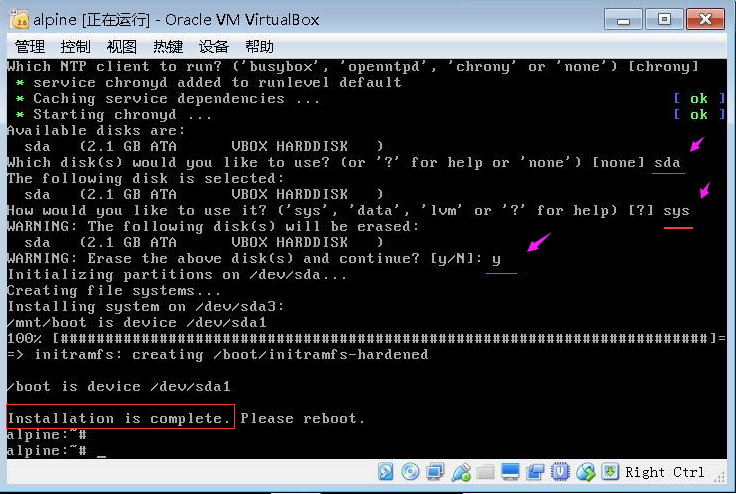
12-先取消CD-ROM挂载后重新启动-机器名已经是刚才设置的名称了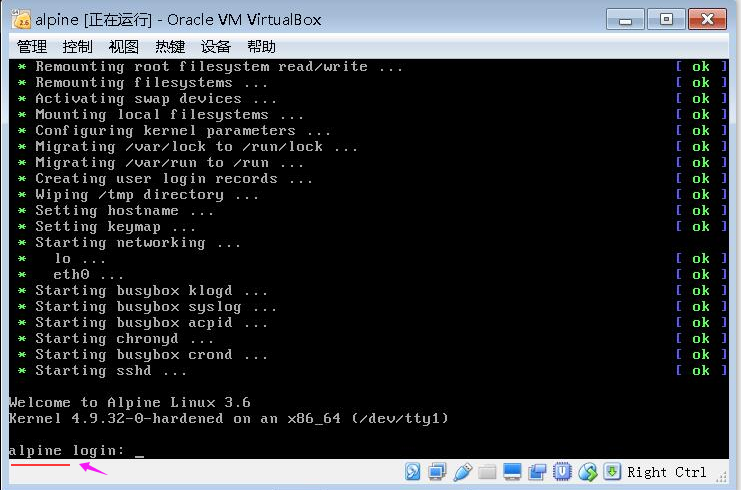
附上允许Root 用户SSH登录的设置
vi /etc/ssh/sshd_config #编辑文件
PermitRootLogin yes //默认为no,需要开启root用户访问改为yes
PasswordAuthentication yes //默认为no,改为yes开启密码登陆
//:wq保存 reboot重启就生效